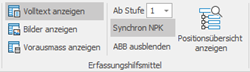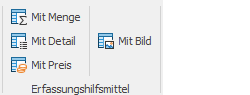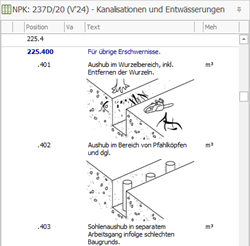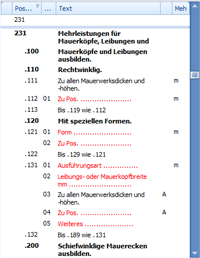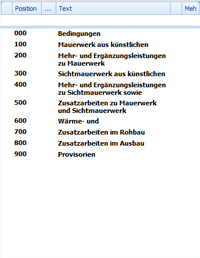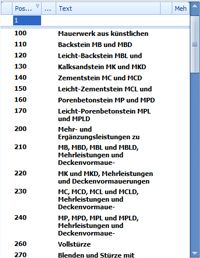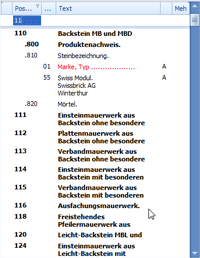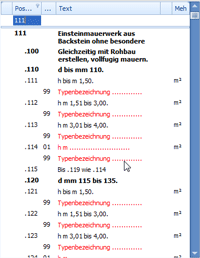Einstellungen Erfassungshilfsmittel und Navigation
Einstellungen Erfassungshilfsmittel
|
Ribbonmenü/Start/Gruppe Erfassungshilfsmittel ▪Volltext anzeigen ▪Bilder anzeigen ▪Vorausmass anzeigen (nur Vorlagen) ▪Ab Stufe Leistungspositionen anzeigen ▪Synchron NPK mit LV ▪ABB Vorbedingen ausblenden ▪Positionsübersicht |
Einstellungen für Vorlage Leistungsbeschrieb
|
Ribbonmenü/Einfügen aus Vorlage ▪Einfügen mit Menge ▪Einfügen mit Detailmenge ▪Einfügen mit Preis ▪Einfügen mit Bild |
|
Bilder anzeigen im Erfassungshilfsmittel aktiv ▪NPK Katalog ▪Vorlage-Leistungsbeschrieb |
Navigation im Erfassungshilfsmittel
▪Verschieben durch Eingabe einer Zielnummer
Der Inhalt wird ab der eingegebenen Nummer angezeigt (Maus über dem Fenster platzieren und Zielnummer eingeben).
▪Verschieben mit dem Scrollrad der Maus
▪Verschieben mit der Bildlaufliste
▪Verschieben über die Tastatur
(SEITE AUF, SEITE RUNTER)
Hinweis: Bei der Navigation mit der Zielnummer wird die Einstellung AB Stufe berücksichtigt (s. unten).
Ab Stufe Leistungspositionen im Erfassungshilfsmittel anzeigen
Definiert für das schnelle und gezielte Navigieren ab welcher Stufe Leistungspositionen im Erfassungshilfsmittel angezeigt werden.
Wählbare Stufen
1 = Leistungspositionen immer anzeigen
2 = Leistungspositionen erst ab Stufe 2 anzeigen
3 = Leistungspositionen erst ab Stufe 3 anzeigen
4 = Leistungspositionen erst ab Stufe 4 anzeigen
Stufe 1 = 100, 200, 300 ... (Abschnitt)
Stufe 2 = 110, 120, 130 ... (Unterabschnitt)
Stufe 3 = 111, 112, 113 ... (Position)
Stufe 4 = 111.111 ... (Leistungsposition)
|
Beispiel Stufe 1 Der gesamte Inhalt wird im Erfassungshilfsmittel ab der Navigationsnummer angezeigt. Die Zielnummer kann im aktiven Fenster immer eingegeben werden (aktiv = Maus befindet sich im Fenster). |
|
Beispiel Stufe 4 - ohne Navigationsnummerneingabe Ohne Navigationsnummerneingabe auf dem aktiven Erfassungshilfsmittel (Aktiv = Maus befindet sich im Fenster) wird der Inhalt der Stufe 1 (Abschnitte) angezeigt. Navigation mit der Maus Ein Abschnitt kann mit einem Doppelklick geöffnet werden (gleich wie Eingabe der Navigationsnummer 1-stellig über die Tastatur). |
|
Beispiel Stufe 4 - mit 1-stelliger Navigationsnummerneingabe Das Erfassungshilfsmittel zeigt den Inhalt ab der Stufe 2 (Unterabschnitte) an. Navigation mit der Maus Ein Unterabschnitt kann mit einem Doppelklick geöffnet werden (gleich wie Eingabe der Navigationsnummer 2-stellig über die Tastatur). Ein Unterabschnitt kann mit einem Doppelklick geschlossen werden. |
|
Beispiel Stufe 4 - mit 2-stelliger Navigationsnummereingabe Das Erfassungshilfsmittel zeigt den Inhalt ab der Stufe 3 (Positionen) an. Navigation mit der Maus Eine Position kann mit einem Doppelklick geöffnet werden (gleich wie Eingabe der Navigationsnummer 3-stellig über die Tastatur). Eine Position kann mit einem Doppelklick geschlossen werden. |
|
Beispiel Stufe 4 - mit 3- oder mehrstelliger Navigationsnummerneingabe Das Erfassungshilfsmittel zeigt den Inhalt ab der Stufe 4 (Leistungsposition) an. Navigation mit der Maus Eine Leistungsposition kann mit einem Doppelklick geschlossen werden. |